
Chapitres
Procédure d'affichage :
- [Style classique]
- [Copie]
- [Application]
- [Personalisa.]
- [Chapitres]
- [Personalisa.]
- [Application]
- [Copie]
Réalise des copies de sorte que la première page de chaque chapitre est toujours imprimée sur le recto du papier, si un original est copié sur les deux faces du papier.
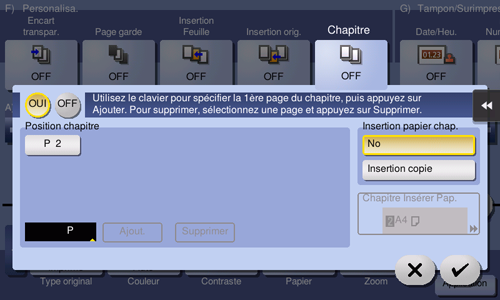
Configuration | Description |
|---|---|
[MARCHE]/[ARRET] | Sélectionnez [MARCHE] pour définir les chapitres. |
[Position chapitre] | Spécifiez la page de chapitre à imprimer au recto.
|
[Insertion papier chap.] | Sélectionnez s'il faut utiliser la même page ou une page différente pour le chapitre et le texte.
|
[Chapitre Insérer Pap.] | Si [Insertion papier chap.] est réglé sur [Insertion copie], sélectionnez le magasin papier contenant le papier dédié au chapitre. Si le papier chapitre et le papier texte diffèrent, utilisez le même format de papier et empilez-les dans le même sens. |
Si la fonction Chapitre est spécifiée, [Recto > Recto-Verso] dans [Recto-Verso/ Combinaison] est automatiquement réglé. Pour numériser un original recto-verso, sélectionnez [R/V>R/V].
